壊れたスマホからデータを取り出す方法|完全復元
Galaxy(ギャラクシー)、Xperia(エクスぺリア)、HUAWEI、AQUOS (アクオス)などのスマホが水没や故障で壊れた、中のデータはどうすればいいでしょうか?とくに、仕事用の連絡先や友人のメール、思い出の写真など、重要なのでどうしても壊れたスマホのデータを取り出したいです。その場合、本気をご参考にして、壊れたスマホからデータを復旧してみましょう。
目次隠す
日常生活で、うっかりスマホを落としたり、水没させたりすることで、壊れたと思うときがありますね。もしお使いのスマホが故障してしまいましたら、修理店に出すこと前に、どうすればいいですか?そのため、今回の記事は、スマホが壊れたときにやるべきこと、壊れたスマホからデータの取り出し方をまとめてご紹介します。
Part 1:スマホが壊れたときに絶対にやってはいけないこと
スマホを落として画面が壊れた場合は、振らないでください。スマホ内部の部品が緩んでいる可能性があり、それらを振ると内部部品が脱落する可能性があります。
スマホは水の中に水没させちゃった場合は、絶対に電源を入れたり、充電したり、ドライヤーで乾かしないでください。スマホ内部に電流が流れると、金属部品が短絡し、データも破損してしまう可能性があります。スマホの内部部品は熱に弱いため、ドライヤーの温風がハードウェアに損傷を与える可能性があります。水を奥まで侵入させてしまう可能性もありますから。
スマホを操作するには損傷が生じないことを確認した後:
水没や落下で液晶画面が使えなくなることはよくあるので、画面が表示できない場合はDroidKitのロック解除機能を使えば、画面を操作することなくロックを解除して中のデータを取り出します。絶対に見逃せない方法です。
また、Androidスマホの画面を壊れたときは、パスワードなしでロックを解除することもできます。

1.ソフトのホームで「画面ロックの解除」機能を選択します。

画面ロックを削除
2.本機とコンピューターの接続します。「開始」ボタンをクリックします。

Androidスマホの画面ロックを解除する方法
3.簡単な操作で数ステップでロック解除できます。

Androidスマホの画面ロックを解除する方法
4.ぜひ試してみてください。
Part 2:スマホが壊れたときにやるべきこと
状況1、電源が入らない
知らない原因で、スマホに電源が入らないので壊れたと思いますが、実は、スマホではなく、ケーブルやシステムの問題になるかもしれません。そのため、お使いのスマホが充電できない場合に、まず、次の操作をやってみてください。
関連情報:アンドロイドが固まる原因と対策のまとめ
1-1、充電ケーブルや充電器を変更
充電ケーブルや充電器の障害で電源を入れない可能性もありますから、まず、他の充電ケーブルや充電器を利用してみてください。もし変更してから、充電することができると、スマホが壊れたことではありません。
1-2、スマホを強制終了
もしシステムやアプリのエラーで画面がフリーズになったら、お使いのスマホを強制終了して再起動してみてください。
Androidスマホの場合: ほとんどの機種は、電源ボタンのみ、または、電源ボタンと音量ボタンを同時に、10秒ほど長押しすると強制終了できます。一部分のGalaxyスマホはパスコード入力が必要です。
iPhoneの場合:【全iPhoneまとめ】iPhoneの再起動と強制再起動のやり方>
状況2、水沒させた
もしお使いのスマホが水沒させたら、次の応急処置を行ってください。
2-1、電源を切る:スマホの電源を早めにオフにして、パソコンに接続したり、電源を入れたり、充電したりしないでください。
2-2、SIMカードを抜く:取り外したSIMカードは水分を拭き取って、大事に保管してください。
2-3、端子の水分を吸い取る
2-4、本体を乾燥する:スマホを丁寧にティッシュで包んで、乾燥剤と一緒に密封した袋に入れて乾燥させます。乾燥剤がない場合は米に埋めたり、風通しの良い場所に置いてください。
状況3、落として壊れた
うっかりスマホを高いところから落ちて壊れたら、自分で修理することができませんから、最近の修理店に出したほうがいいです。そして、その前に、壊れたスマホからデータを取り出す・救出する必要があります。それでは、次のPart 3の無料方法を参考にしてください。
Part 3:壊れたスマホからデータを取り出す方法
電源が入らない、落として壊れた、画面割れ・液晶割れ、水沒などの原因でスマホが壊れて、使えなくなりました。修理したり、機種変更したりなど事前にスマホからデータを取り出す・救出する必要があります。しかし、壊れた携帯からデータを取り出したいなら、大変だと思います。そのためこのガイドは、壊れたAndroidスマホから寫真、音楽、連絡先、メッセージ、アプリなどのデータを救出する無料方法を詳しくご紹介します。
壊れたスマホからデータを取り出すソフト – DroidKit
DroidKitはルート化なしで、紛失した写真、WhatsAppトーク履歴、メッセージなどを復元できます。99%の高い成功率で世界中から高い評価を得ています。壊れたスマホから、既存と削除されたデータを迅速かつ最高の成功率で取り出すことができるので、今すぐ試しましょう!
1.まずはDroidKitをダウンロードしましょう。
2.既存のデータを取り出す場合は、Androidデータの抽出から「クラッシュしたデバイスから」を選択します。
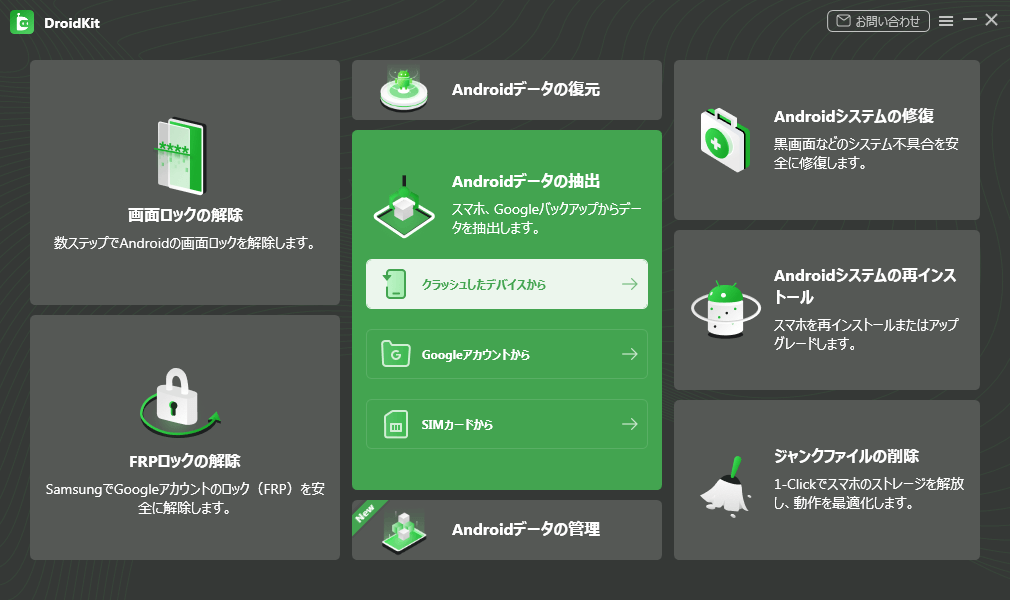
Androidデータの抽出
3.USB経由でAndroidデバイスをパソコンに接続、抽出したいデータの種類を選択してから「開始」をクリックします。
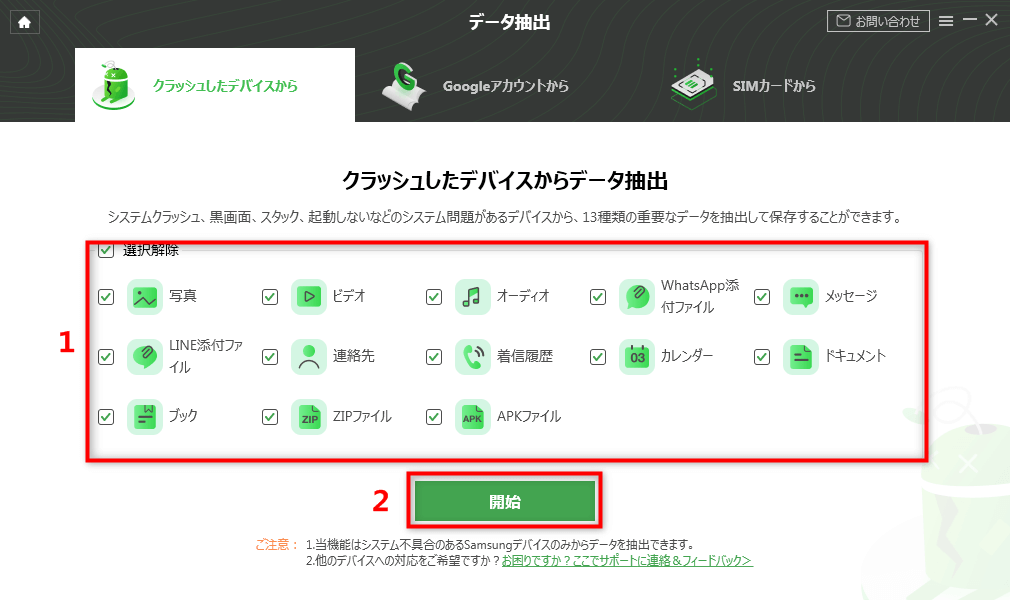
抽出したいデータを選択
4.データを抽出する前にスマホを修復する必要があるので、ソフトウェアは自動的にファームウェアパッケージをダウンロードします。
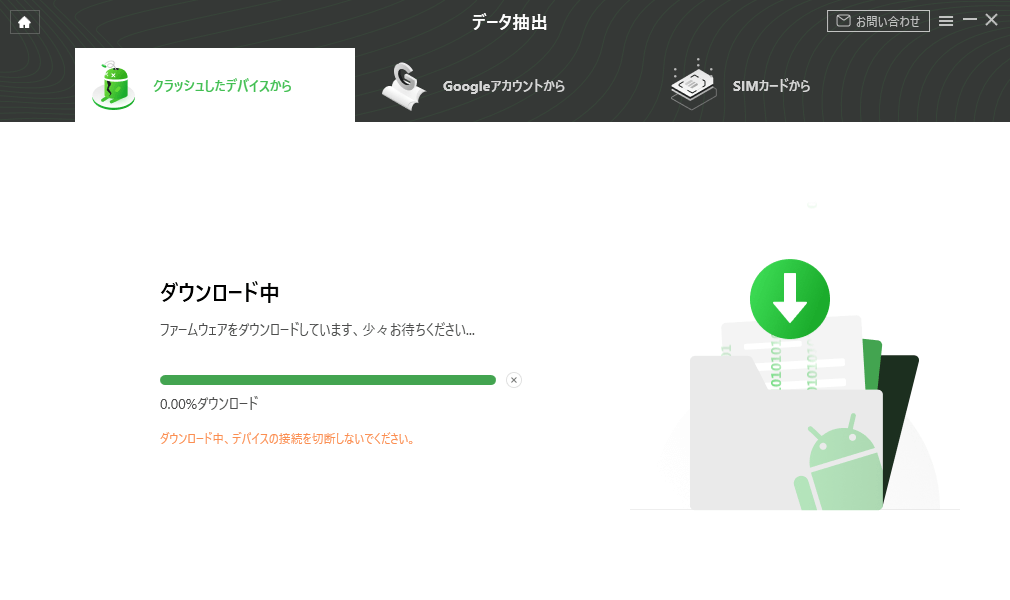
ファームウェア パッケージをダウンロード
5.ダウンロードが完了すると、システムの修復が始まります。
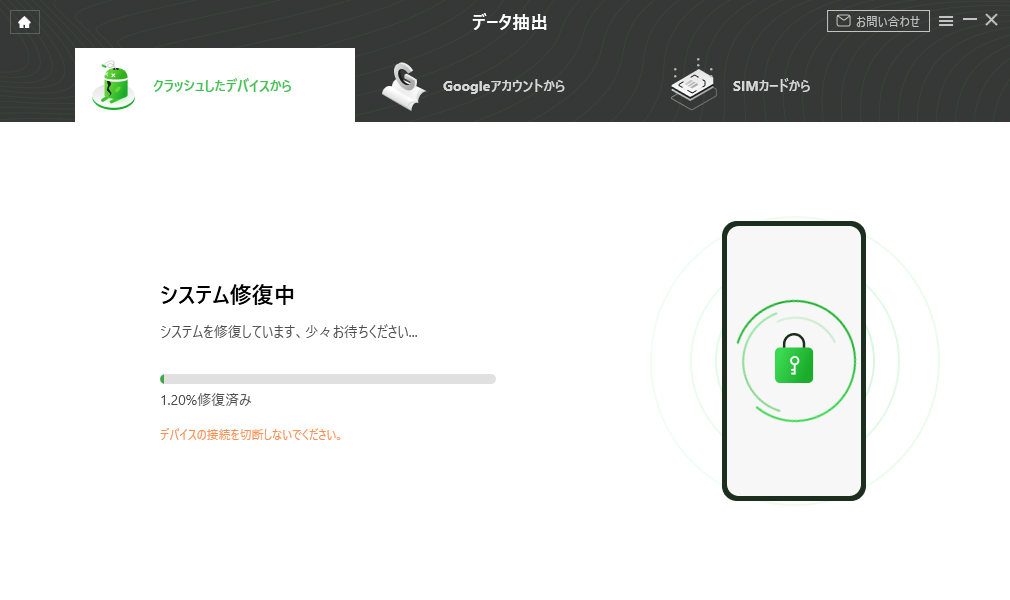
システム修復中
6.修復に成功したら、データを取り出すことができます。抽出したいデータを選択、「デバイスへ」または「PCへ」をクリックします。それで、壊れたスマホからデータを取り出すことができます。
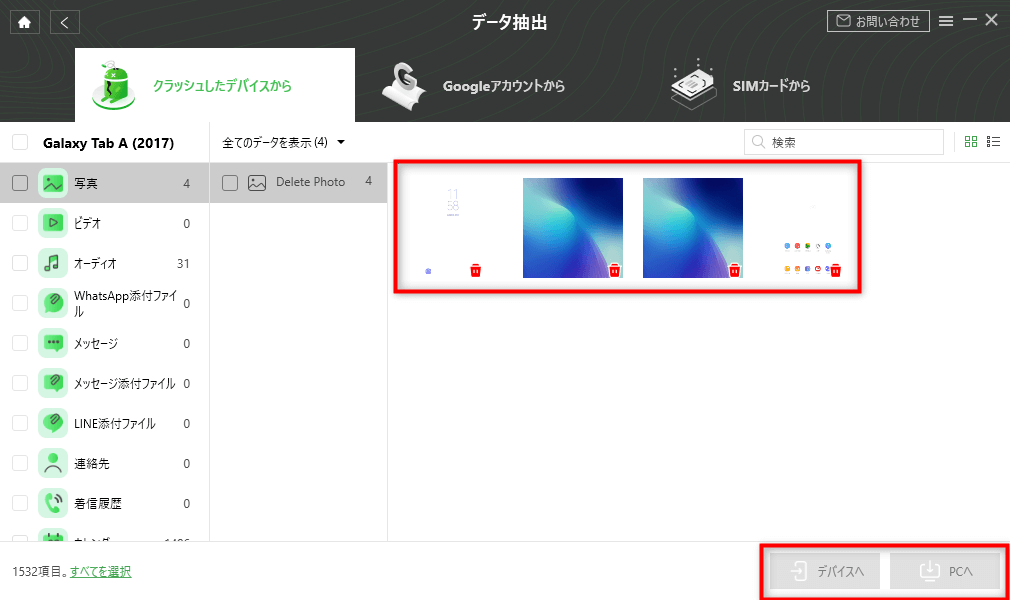
データを抽出
7.これで、壊れたスマホからデータを取り出す問題は解決した。
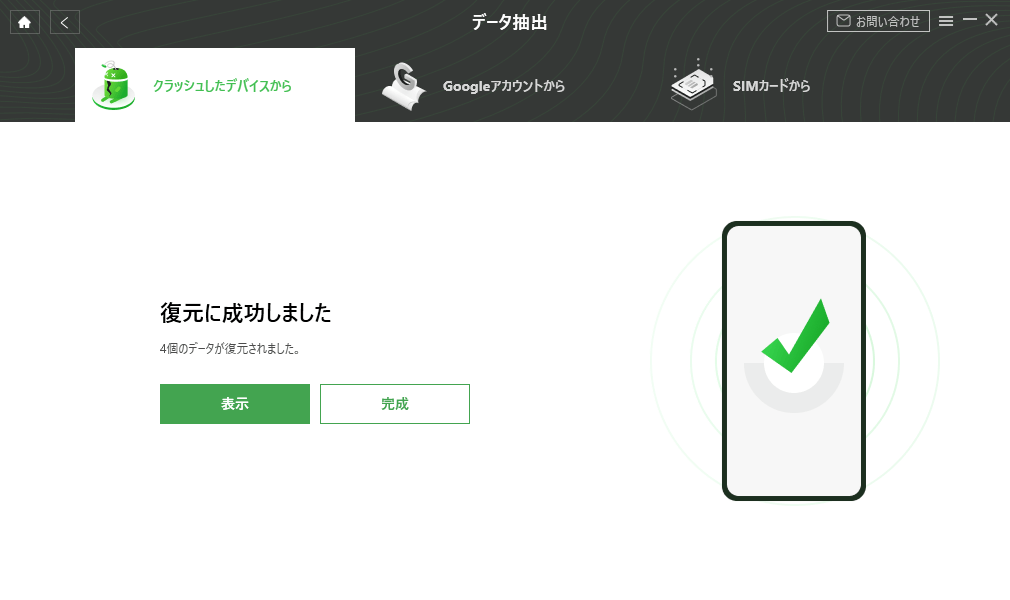
転送完了
壊れたスマホからデータを取り出すソフト – PhoneRescue
PhoneRescueとはiOSデバイス&Android向けのデータ復元ソフトです。ここで、利用するのはPhoneRescue Android版のデータ復元ソフト – 「PhoneRescue for Android」 です。このツールはスマホデータ復元業界の最新術を採用して、業界で復元率No.1となっています。そして、以下のようなメリットも持っています:
- 復元できるデータは、メッセージ、連絡先及び通話履歴などの個人データや、写真、音楽、およびLINEといったアプリファイルなど、ほとんどのデータである
- 個人データ(連絡先、メッセージ、通話履歴など)を直接スマホデバイスに復元可能
- 復元する前に、プレビュー&選択でき、欲しいデータだけを復元できる
- スマホを初期化しない
- SONY、SAMSUNG、htc、HUAWEI、Xperiaなど、ほどんとのAndroidスマホからデータを取り出すことができる
無料試用版と有料版が用意されています。使い方もシンプルで分かりやすく、まずは無料試用版で使い勝手を体験してみると良いかと思います。それでは今すぐ、PhoneRescue for Androidをダウンロードして、大切なアルバムを復元してみよう!
安全性確保のPhoneRescue for Androidにウイルス、広告、スパイウェア、マルウェアなどの有害なものは一切含まれていません。
電源の入らないスマホからデータを取り出す手順
電源の入らない携帯からデータを取り出すことはそんなんに複雑ではありません。その前に、PhoneRescueをダウンロードしておく必要があります。
Step1: 「PhoneRescue for Android」をインストール&立ち上げ > スマホをUSB経由でパソコンに接続します。(ここで、xperiaを例に。)
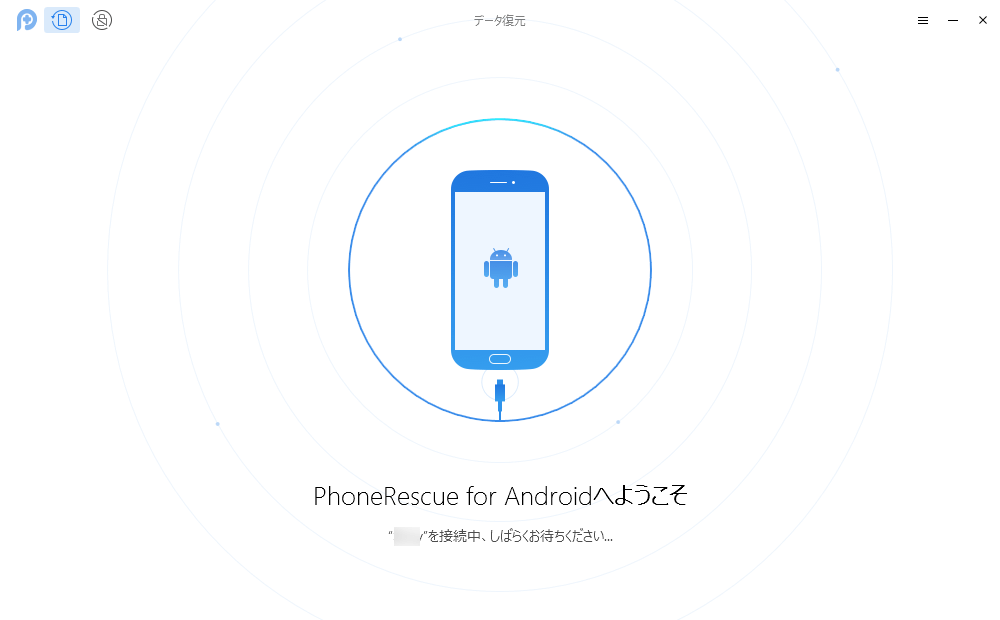
壊れたスマホからデータを取り出す方法
Step2: ホーム画面で取り出したいデータを選択 > 「次へ」ボタンをクリックします。すると、PhoneRescue for Androidはスマホ上のデータをスキャンし始めます。
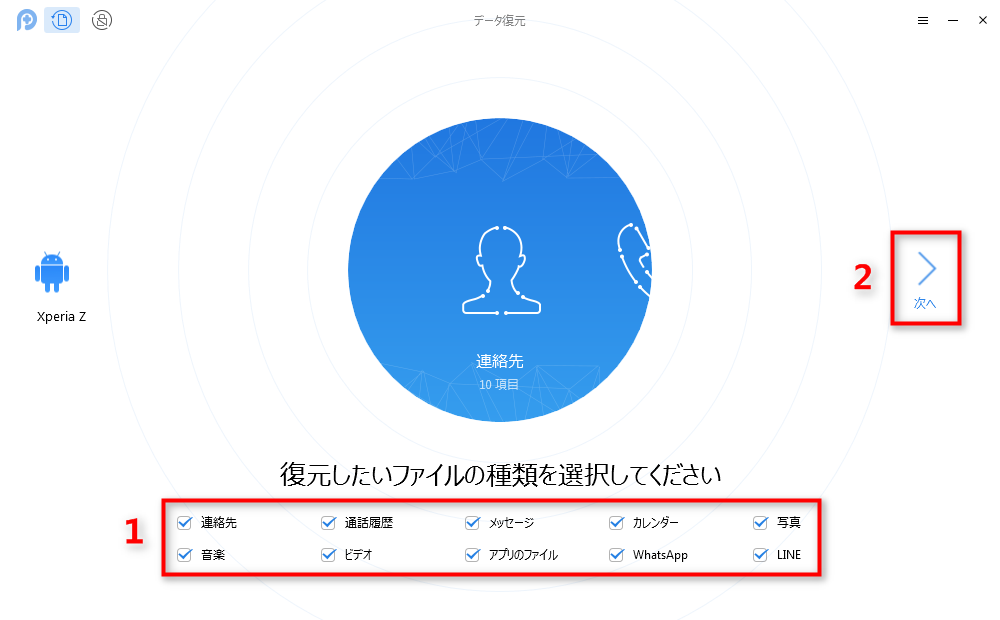
壊れたスマホからデータを取り出す方法
ご注意: Androidスマホからデータをできる限り多く救出&修復ため、Androidデバイスをroot化(ルート化)することが必要です。その間で、お使いのデバイスをインターネットに正常に接続するかを確認してください。そして、ルート化途中、USBケーブルを外さないでください。
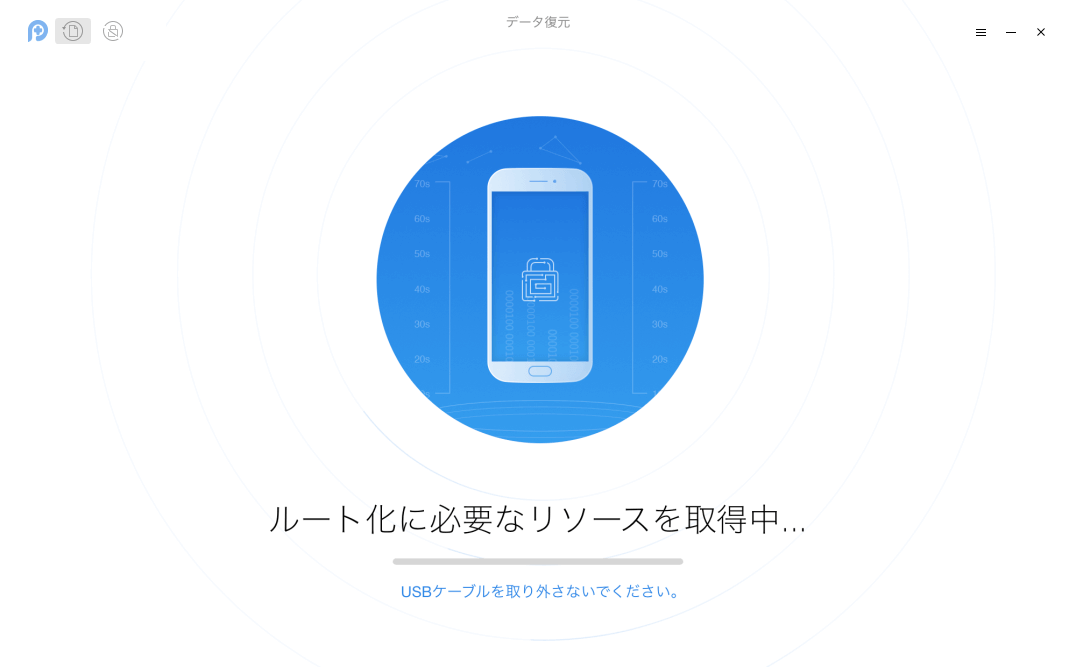
壊れたスマホからデータを取り出す方法
Step3: スキャンが終わってから、壊れたスマホから取り出せるデータは表示され > その画面で、取り出したいデータを選択 > 右下の![]() 「パソコンへ」ボタン、または
「パソコンへ」ボタン、または![]() 「Androidスマホへ」ボタンをクリックします。
「Androidスマホへ」ボタンをクリックします。
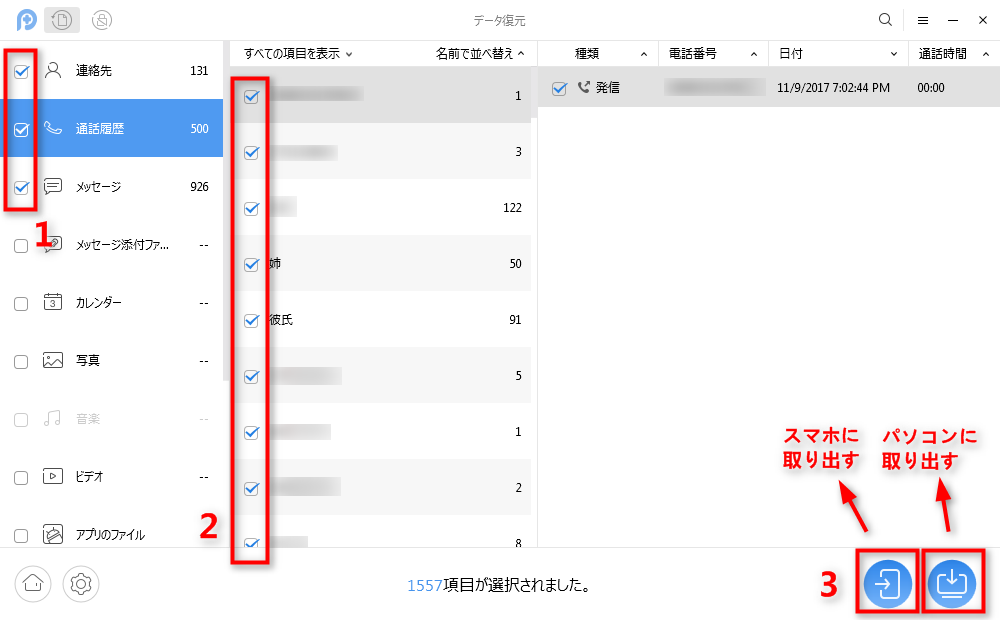
壊れたスマホからデータを取り出す方法
すると、壊れた携帯のデータを簡単に取り出し、パソコンなどに保存することができます。
最後に
以上は壊れたスマホからデータを取り出して保存する方法です。いかがでしょうか?上記で紹介したDroidKitはスマホのデータを復元するだけでなく、無料でAndroidのロックを解除することもできます。さらに、SDカードデータの復旧、AndroidOSのアップデート、FRPロックのバイパスなどもサポートしています。もっと多くの機能を無料体験したいなら、今すぐDroidKitをダウンロードして無料体験しましょう。
もしこの記事がお役に立ちましたら、TwitterやFacebookでシェアをお願いします。

